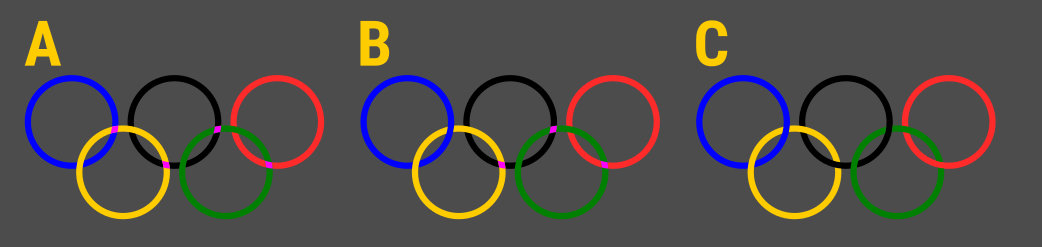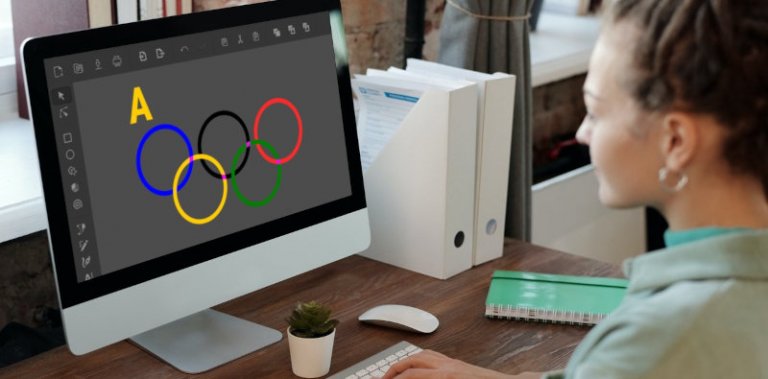
piątek,
Inkscape: Koła olimpijskie
Z pomocą narzędzia „Okrąg” utwórz koło, podczas rysowania trzymaj wciśnięty klawisz CTRL, znacznie ułatwi to wykonanie operacji. Nadaj obiektowi kontur i usuń wypełnienie (A). Zaznacz element i w menu programu wybierz „Ścieżka” → „Kontur w ścieżkę”. Dwukrotnie duplikuj kształt (skrót CTRL+d), ustaw obiekty mniej więcej w oczekiwanych miejscach (B). Zaznacz wszystko i z w menu programu wybierz pozycję „Obiekt” → „Wyrównaj i rozmieść…”. W opcjach narzędzia kliknij ikony „Wyśrodkuj obiekty na linii poziomej” oraz „Rozmieść środki obiektów w równych odstępach w poziomie” (C).
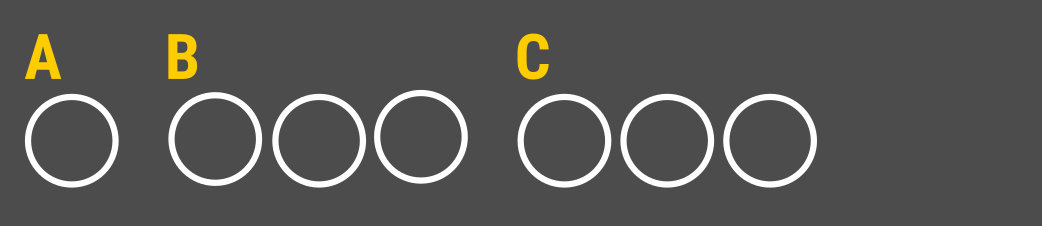
Zaznacz dwa okręgi, duplikuj je i przesuń duplikaty trochę niżej (A). Kolejny krok to ustawienie obiektów we właściwych miejscach. Zaznacz trzy górne koła i zgrupuj je (skrót CTRL+g), a następnie wykonaj tę samą operację na dwóch dolnych kształtach. Ustaw obiekty, tak aby projekt przypominał symbol olimpijski (B). Zaznacz wszystko i z w menu programu wybierz pozycję „Obiekt” → „Wyrównaj i rozmieść…”. W opcjach narzędzia kliknij ikony „Wyśrodkuj obiekty na linii poziomej” (C).

Zaznacz wszystkie obiekty i rozłącz grupy (skrót CTRL+SHIFT+g). Nadaj kształtom właściwe kolory konturów (A). Zaznacz dwa koła położone z lewej strony, duplikuj je i nadaj duplikatom jakiś kolor wyróżniający się względem wszystkich dotychczasowo utworzonych kształtów (B). Zaznacz dwa nowe obiekty i w menu wybierz „Ścieżka” → „Część wspólna”, powstaną dwa niewielkie połączone elementy w miejscach przecinania się okręgów (C).
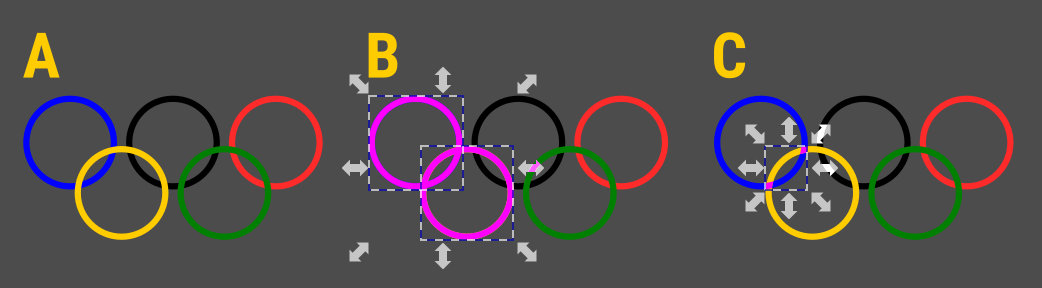
Duplikuj ostatnio utworzony element i przesuń duplikat w miejsce przecinania się kolejnych okręgów (czarnego i zielonego, A). Zaznacz ostatnio utworzony obiekt, duplikuj go i odbij poziomo (klawisz h, B). Powtarzając poprzednie operacje, zakryj elementami wszystkie miejsca przecinania się okręgów (C). Zaznacz wszystkie utworzone w tej fazie obiekty (C) i w menu programu wybierz „Ścieżka” → „Rozdziel”.
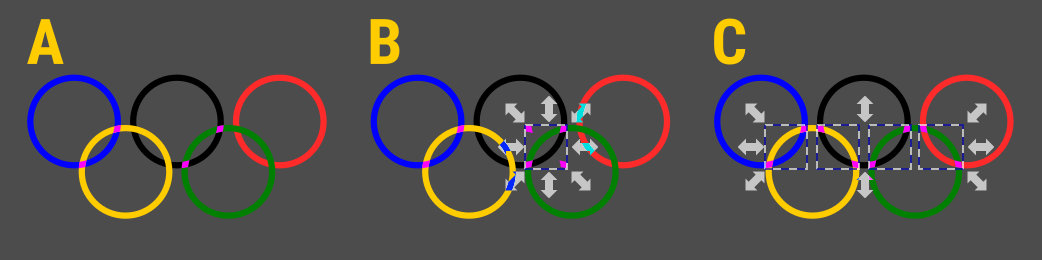
Koła olimpijskie połączone są podobnie jak ogniwa łańcucha. Usuń cztery niewielkie elementy na miejscach przecinania się okręgów (A). Kolejny krok można wykonać przynajmniej na dwa sposoby, łatwiejszy do wykonania to nadanie odpowiednich kolorów pozostałym czterem elementom na przecięciach okręgów. Drugi polega na „wycinaniu” zbędnych fragmentów obrazu, ten sposób prezentujemy w materiale. Zaznacz żółty okrąg i pierwszy z lewej strony element na przecięciu, a następnie w menu wybierz „Ścieżka” → „Różnica” (B). Operację powtórz na pozostałych obiektach do uzyskania finalnego efektu (C).